De app Digitale contacten vervangt het oude telefoonboek en brengt veel gemak in dagelijkse communicatie. In de app Contacten kunnen we contacten op verschillende apparaten back-uppen en ze op volgorde sorteren. Het kan echter een ramp zijn als u per ongeluk enkele belangrijke contacten verwijdert. In dit dilemma kunt u op zoek gaan naar enkele haalbare methoden om contacten herstellen op AndroidGelukkig bevat deze gids vier gedetailleerde methoden voor het herstellen van telefooncontacten.
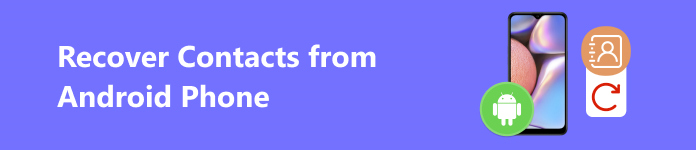
- Deel 1. Contacten herstellen op Android zonder beperkingen
- Deel 2. Hoe verwijderde contacten op Android te vinden met Google Backup
- Deel 3. Telefooncontacten herstellen via cloudservice
- Deel 4. Hoe u gewiste contacten op Android kunt herstellen via Google Contacten
- Deel 5. Veelgestelde vragen over het herstellen van contacten van een Android-telefoon
Deel 1. Contacten herstellen op Android zonder beperkingen
Als u vooraf geen back-up van uw Android-contactgegevens maakt, kunt u het volgende proberen: Apeaksoft Android Data Recovery om verwijderde contacten direct van Android te herstellen zonder back-up. Ongeacht de contacten kan deze alles-in-één Android-datahersteltool berichten, WhatsApp-gegevens, foto's, video's, enz. ophalen.

4,000,000 + downloads
Herstel verwijderde Android-contacten zonder back-up.
Het kan uw gratis Android-gegevensback-upservice zijn.
Biedt de modi Standaardscan en Diepe scan.
Naast contacten kan het verwijderde SMS-berichten herstellen, oproepgeschiedenis en andere documenten.
Hoe herstel je verwijderde contacten op Android zonder beperking
Stap 1 Download deze alles-in-één software door op de bovenstaande downloadknop te klikken. Verbind uw Android-telefoon met het programma via een USB-kabel. Volg de instructies op het scherm om USB-foutopsporing op uw Android-telefoon in te schakelen.

Stap 2 Na de succesvolle verbinding en detectie, kunt u het venster met Android-bestandstypen zien. Vink hier het vakje aan Contacten optie en Volgende knop om dit programma uw Android-contacten te laten scannen. Selecteer de Toestaan / Machtig / Grant optie op uw Android-telefoon om dit programma uw Android-gegevens te laten scannen.

Stap 3 Als u de verwijderde contacten niet ziet na de Standaard scan is voltooid, kunt u de Diepe scan modus rechtsonder om meer Android-gegevens te verkennen. Vervolgens kunt u alle verwijderde Android-contacten op de resultateninterface bekijken. Klik op de Herstellen knop naast de Diepe scan knop om verwijderde contacten op Android te herstellen.

Deel 2. Hoe verwijderde contacten op Android te vinden met Google Backup
Bijna elke Android-gebruiker gebruikt een Google-account. Dus als u een back-up van uw Android-contactgegevens naar uw Google-account hebt gemaakt, kunt u ze moeiteloos herstellen. Hier zijn de gedetailleerde stappen om contacten te vinden in de Google-back-up.
Stap 1 Zorg ervoor dat het Google-account met de Android-databack-up is toegevoegd aan uw Android-account. Als dat niet het geval is, gaat u naar Instellingen > accounts > Account toevoegen om dit Google-account toe te voegen.
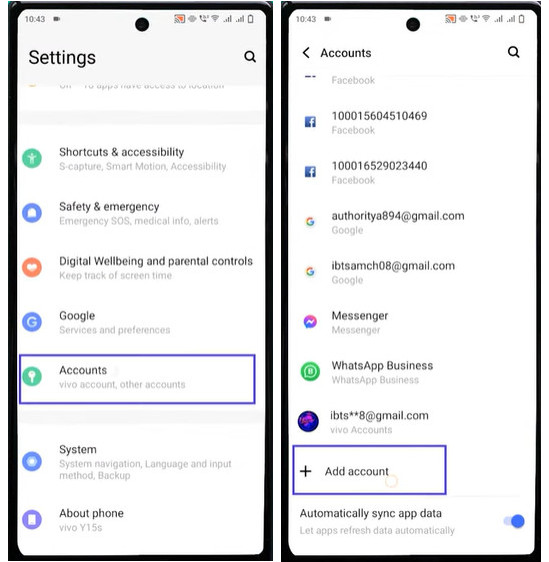
Stap 2 Als uw Google-account is toegevoegd, ga dan naar Instellingen > Google.
Stap 3 Navigeer in de Google-interface naar de Instellen en herstellen keuze. Tik erop en selecteer Contacten herstellen in de nieuwe interface. Vervolgens kunt u de contactback-up zien en op de herstellen.
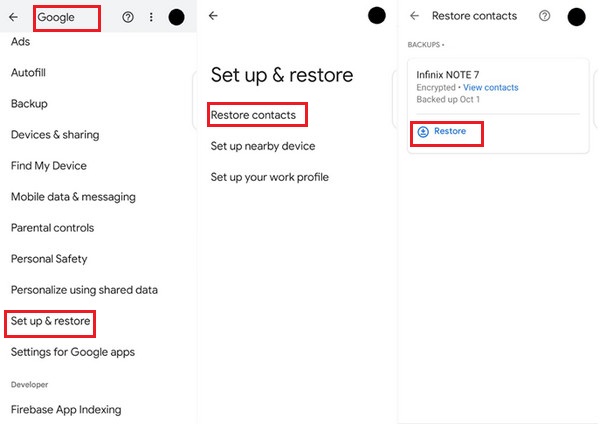
Deel 3. Telefooncontacten herstellen via cloudservice
Als uw Android-telefoon een ingebouwde cloudservice heeft zoals Samsung Cloud en u hebt deze ingeschakeld om uw Android-gegevens te back-uppen, inclusief contacten, kunt u deze cloudservice gebruiken om telefooncontacten te herstellen. Voordat we Samsung Cloud gaan gebruiken om contacten te herstellen, kunt u de onderstaande stappen volgen om te controleren of u een back-up van uw Android-contacten hebt gemaakt:
Stap 1 Ga naar Instellingen app op je Samsung-telefoon. Tik op Samsung-account bovenaan. Scroll dan naar beneden naar Samsung CloudTik erop en selecteer de Back-upgegevens optie. Hier moet u inschakelen Contacten en tik op Back-up nu.
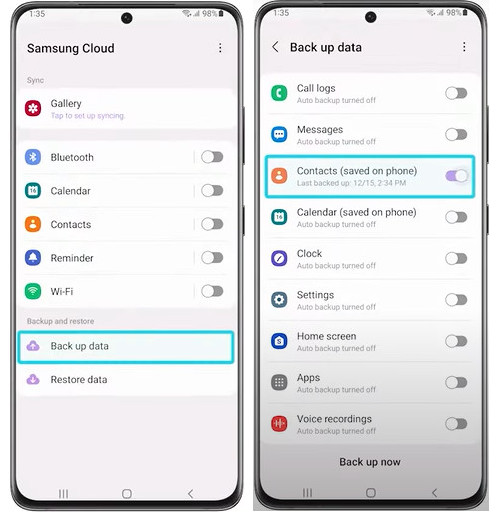
Stap 2 Als u Samsung Cloud hebt ingeschakeld om Android-contacten te back-uppen, moet u de genoemde stappen herhalen totdat u de Samsung Cloud-interface ziet. Scrol in de interface omlaag naar de Data herstellen optie. Tik erop en selecteer het apparaat. Vervolgens kunt u tikken herstellen onderaan om contacten te herstellen.
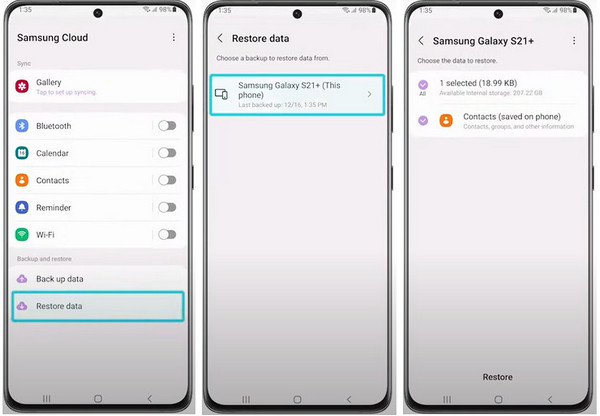
Deel 4. Hoe u gewiste contacten op Android kunt herstellen via Google Contacten
Als u geen toegang hebt tot uw Android-telefoon, ga dan naar https://contacts.google.com/ op elke vertrouwde browser om gewiste contacten te bekijken en te herstellen.
Stap 1 Enter https://contacts.google.com/ op de browser. Meld u aan met het Google-account waarvan u de gewiste contacten wilt herstellen.
Stap 2 In de interface ziet u een uitschot optie in de linker zijbalk. Klik erop en controleer de verwijderde contacten.
Stap 3 U kunt op het verwijderde contact klikken om de gedetailleerde informatie te bekijken, inclusief telefoonnummer, e-mailadres en gedeelde bestanden. Vervolgens kunt u dit contact selecteren en op de knop klikken Herstellen knop rechtsboven.
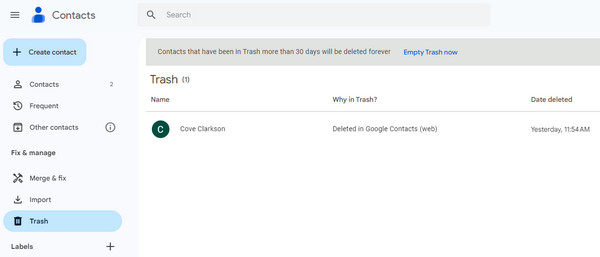
Deel 5. Veelgestelde vragen over het herstellen van contacten van een Android-telefoon
Hoe exporteer ik Android-contacten?
Op een Android-telefoon: Open de app Contacten en tik op Menu knop met drie horizontale lijnen. Selecteer Instellingen > ExporterenSelecteer hier de contacten die u wilt exporteren en tik op Exporteren naar .VCF-bestand.
We hebben computers: Ga naar https://contacts.google.com/ op Google Chrome. Klik Contacten in de linker zijbalk. Hier kunt u een of meerdere contacten selecteren en op de knop met de drie puntjes rechtsboven klikken. Selecteer Exporteren en kies een formaat.
Hoe verberg ik contacten op mijn Samsung-telefoon?
Er is een Veilige map op Samsung-telefoons waarmee gebruikers privébestanden kunnen opslaan, inclusief hun contacten. Ga naar de Telefoon-app en tik op Contacten onderaan. Selecteer een contact dat u wilt verbergen en tik op het i-symbool om de contactgegevens te bekijken. Tik vervolgens op de knop met de drie verticale stippen in de rechterbovenhoek en selecteer Verplaatsen naar beveiligde map.
Hoe migreer ik Android-contacten naar iPhone?
Als de simkaart geschikt is voor uw Android-telefoon en iPhone, kunt u eenvoudig Android-contacten migreren naar uw iPhone. Open de app Contacten > Instellingen > Exporteren naar simkaart. Haal vervolgens de simkaart uit je Android-telefoon en plaats deze in je iPhone. Ga naar Instellingen > Contacten > SIM-contacten importeren.
Conclusie
Aan het einde van deze gids kunt u leren hoe gewiste contacten op Android te herstellen met 4 methoden. Als u geen back-up van uw contactgegevens hebt, kunt u proberen Apeaksoft Android Data Recovery om uw verwijderde contacten direct te herstellen. Bovendien kunt u deze software ook gebruiken om uw Android-contacten en andere bestanden te back-uppen en beheren.




